在图像内移动选区和图层
移动工具使您可以将选区或图层拖动到图像中的新位置。在信息调板打开的情况下,可以跟踪移动的确切距离。您还可以使用移动工具在图像内对齐选区和图层并分布图层。要在 ImageReady 图层中移动对象,请参阅选择图层。
要指定移动工具选项:
- 选择移动工具
 。
。 - 在选项栏中选择下列任一项:
- “自动选择图层”,选择在移动工具下有像素的最顶层的图层,而不是选择选中的图层。
- “显示定界框”,在选中项目的周围显示定界框。
要移动选项或图层:
- 选择移动工具
 。
。 - 执行下列操作之一:
- 在选区边框内移动指针,并将选区拖移到新位置。 如果选择了多个区域,则在拖移时将移动所有区域。
- 选择要移动的图层。然后将图层拖移到新位置。
要在另一个工具被选中时启动移动工具,请按住 Ctrl 键 (Windows) 或 Command 键 (Mac OS)。(该方法不适用于钢笔工具 ![]() 、自由钢笔工具
、自由钢笔工具 ![]() 、路径选择工具
、路径选择工具 ![]() 、直接选择工具
、直接选择工具 ![]() 、抓手工具
、抓手工具 ![]() 、切片选择工具
、切片选择工具 ![]() 或者锚点工具
或者锚点工具 ![]()
![]()
![]() 。)
。)
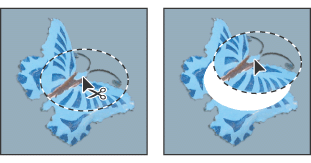
原来的选区(左侧),在用移动工具移动选区之后(右侧)
要在图像内对齐选区和图层:
- 执行下列操作之一:
- 若要将图层的内容对齐到选区,请在图像内建立一个选区。然后在“图层”调板中选择图层。
- 若要将多个图层的内容对齐到选区边框,请在图像内建立一个选区。然后在“图层”调板中将要对齐的图层链接起来。(请参阅链接图层。)
- 若要将图层内容与现有图层内容对齐,请将要对齐的图层与现有图层链接。(请参阅链接图层。)
- 选择移动工具
 。
。 - 在选项栏中点按一个或多个对齐按钮:顶边对齐
 、垂直中心对齐
、垂直中心对齐  、底边对齐
、底边对齐  、左边对齐
、左边对齐  、水平中心对齐
、水平中心对齐  或右边对齐
或右边对齐  。
。
要在图像内分布图层:
- 在“图层”调板中,将三个或更多的图层链接起来。(请参阅链接图层。)
- 选择移动工具
 。
。 - 在选项栏中点按一个或多个分布按钮:按顶边分布
 、按垂直中心分布
、按垂直中心分布  、按底边分布
、按底边分布  、按左边分布
、按左边分布  、按水平中心分布
、按水平中心分布  或按右边分布
或按右边分布  。
。